iOS 15 có một số tính năng chất lượng thực sự giúp người lái xe thuận tiện nghe nhạc, nhận trợ giúp từ Siri khi lái xe, sử dụng chế độ Tập trung lái xe và nhiều tính năng khác giúp toàn bộ trải nghiệm bổ ích và chuyến đi của họ an toàn.
Tuy nhiên, ứng dụng CarPlay cho phép một người kết nối iPhone với hệ thống thông tin giải trí trên ô tô của họ và truy cập các tính năng này đã bị lỗi , gây ra một loạt các vấn đề có thể nguy hiểm nếu họ bật lên khi đang lái xe. May mắn thay, một số người dùng đã có thể tìm thấy các cách sửa lỗi tiềm năng giải quyết những vấn đề này.
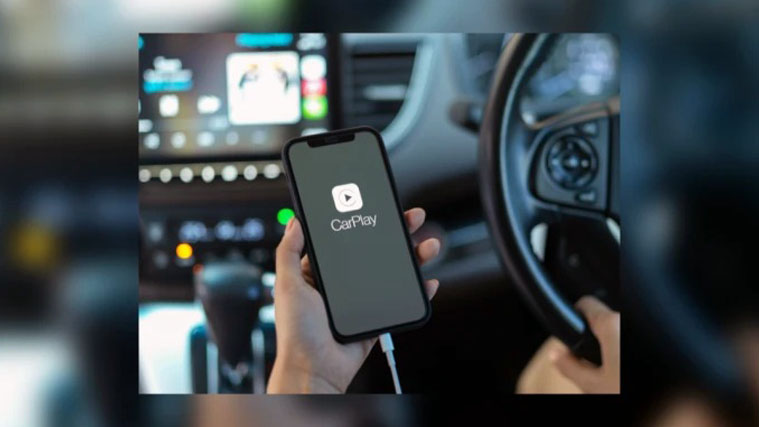
Dưới đây là danh sách các sự cố phổ biến mà ứng dụng CarPlay đang gặp phải trên iPhone trên iOS 15 và một số cách sửa lỗi tiềm năng cho chúng.
Các sự cố thường gặp về CarPlay trên iPhone 13 và iOS 15
Sau đây là danh sách các sự cố được người dùng báo cáo, hầu hết các sự cố bắt đầu xảy ra sau bản cập nhật iOS 15 mới nhất. Nếu bạn thấy rằng bạn bị ảnh hưởng bởi bất kỳ một trong số (hoặc nhiều hơn), hãy biết rằng bạn không đơn độc và có một số cách sửa lỗi được cung cấp sau để giúp bạn.
Vấn đề số 1. CarPlay ngắt kết nối khi phát nhạc hoặc âm thanh
Có thông tin cho rằng CarPlay sẽ ngắt kết nối ngay khi người dùng cố gắng phát nhạc, bất kể nó được kết nối không dây hay qua cáp. Nhiều người báo cáo các vấn đề tương tự , trong đó CarPlay ngắt kết nối ngay khi một số âm thanh được phát bởi Bản đồ, cuộc gọi hoặc nhạc.
Đôi khi việc ngắt kết nối diễn ra sau đó vài giây, điều này khiến nó trở thành nguyên nhân thực sự đáng lo ngại. Người lái xe không cần phải dò dẫm trên iPhone hoặc hệ thống thông tin giải trí trên ô tô của họ mỗi khi điều này xảy ra, đặc biệt là không phải khi đang lái xe.
Vì bản beta dành cho nhà phát triển iOS 15.1 không khắc phục được sự cố này, nên người dùng nên hướng tới Cách sửa lỗi số 01 và Cách sửa lỗi số 02 (được đưa ra bên dưới) để giải quyết các vấn đề này. Những điều này có thể rườm rà đối với một số người, nhưng chúng giải quyết vấn đề một cách tốt và chắc chắn nên được xem xét nếu bạn muốn lấy lại sự tiện lợi và an toàn của CarPlay.
Vấn đề 2. CarPlay không thể tổ chức lại các ứng dụng
CarPlay cũng gặp sự cố khi sắp xếp lại các ứng dụng khi thực hiện thông qua ứng dụng cài đặt trên iPhone của bạn. Người dùng đã thất vọng vì thực tế là các ứng dụng có thể được di chuyển xung quanh nhưng chúng sẽ trở lại vị trí ban đầu ngay sau khi họ thoát khỏi màn hình.
Một người dùng khác thậm chí không thể tìm thấy các ứng dụng có sẵn sau khi sắp xếp lại chúng trong menu cài đặt. Tuy nhiên, những vấn đề này đã được khắc phục với Fix # 03 và Fix # 05, vì vậy hãy tiếp tục và biết phải làm gì để giải quyết vấn đề này.
Vấn đề số 3. Ứng dụng SiriusXM không hoạt động với CarPlay
Ứng dụng SiriusXM trên CarPlay là một ứng dụng khác bị ảnh hưởng bởi bản cập nhật iOS 15 mới nhất. Khi người dùng muốn khởi động ứng dụng SiriusXM, đôi khi họ nhận được thông báo “Không thể kết nối với SiriusXM”. Người dùng thậm chí đã đưa nó lên diễn đàn của Apple để đăng ký khiếu nại này nhưng vẫn chưa nhận được bất kỳ phản hồi nào.
Nếu bạn đang gặp phải sự cố CarPlay tương tự, bạn có thể muốn xem tất cả các cách sửa lỗi được đưa ra bên dưới để xem liệu có cách sửa lỗi nào giúp giải quyết sự cố này không.
Vấn đề số 4. Ứng dụng truyền online không phát nhạc
Đây là một vấn đề khác với ứng dụng CarPlay, một vấn đề ảnh hưởng đến nhiều ứng dụng phát nhạc online như Spotify, Apple Music và Amazon Prime Music. Nó liên quan đến vấn đề đầu tiên là CarPlay ngắt kết nối ngay khi nhạc được phát.
May mắn thay, một số cách sửa lỗi đã được cung cấp (và xác nhận) bởi nhiều người dùng khác nhau. Nếu bạn là một trong những người không may gặp phải sự cố này sau khi cập nhật lên iOS 15, hãy tham khảo Sửa lỗi # 1 và Khắc phục # 2 để CarPlay bắt đầu phát nhạc từ các ứng dụng phát online.
Liên quan: Tại sao iMessage của tôi không hoạt động?
Các cách sửa lỗi cho sự cố CarPlay trên iPhone 13 và iOS 15
Dưới đây là một số cách sửa lỗi được người dùng đưa ra để giải quyết các sự cố với CarPlay sau khi cập nhật iPhone của họ lên iOS 15. Một số cách sửa lỗi dành riêng cho một sự cố cụ thể, trong khi các cách sửa lỗi khác là các cách sửa lỗi phổ biến có thể áp dụng cho nhiều sự cố khác nhau.
Khắc phục # 1. Đặt lại tất cả cài đặt trên iPhone
Một số người dùng iPhone đã báo cáo rằng việc đặt lại cài đặt có xu hướng khắc phục các sự cố liên quan đến phát lại nhạc và âm thanh từ các ứng dụng trên CarPlay. Đây là cách thực hiện:
Mở ứng dụng Cài đặt trên iPhone của bạn

Nhấn vào Chung

Sau đó cuộn xuống và nhấn vào Chuyển & Đặt lại iPhone .

Sau đó nhấn vào Đặt lại .

Sau đó chọn Đặt lại tất cả cài đặt .

Làm điều này sẽ không xóa các ứng dụng và file của bạn, nhưng nó sẽ yêu cầu bạn thiết lập cài đặt thông báo và vị trí mỗi khi bạn mở một ứng dụng mới, điều này có thể khiến bạn hơi đau đầu. Tuy nhiên, đó là một cách sửa lỗi.
Khắc phục # 2. Tắt bộ chỉnh âm
Đối với các vấn đề cụ thể đối với phát lại nhạc trên CarPlay, bạn có thể muốn tắt bộ chỉnh âm trong cài đặt iPhone của mình. Đây là cách để làm như vậy:
Mở ứng dụng Cài đặt trên iPhone của bạn.

Đi tới Âm nhạc .

Nhấn vào EQ .

Chọn Tắt .

Điều này được biết là một cách sửa lỗi tức thì (nếu nó hoạt động), ngay cả khi bạn không sử dụng Apple Music.
Khắc phục # 3. Cài đặt bản cập nhật iOS 15 mới nhất
Vì nhiều người dùng bắt đầu nhận thấy những vấn đề này xảy ra với CarPlay sau khi cập nhật iOS 15, bạn có thể muốn kiểm tra xem có bản cập nhật nào khác có thể khắc phục bất kỳ hoặc tất cả các vấn đề được liệt kê ở trên hay không. Mặc dù iOS 15.1 và 15.2 đã ra mắt, nhưng nếu bạn chưa sẵn sàng chuyển sang bản beta, bạn sẽ phải đợi cho đến khi có bản cập nhật ổn định.
Khắc phục # 4. Cập nhật ứng dụng CarPlay
Các bản cập nhật lớn, chẳng hạn như bản cập nhật iOS 15, có thể khiến một số ứng dụng hoạt động sai, chủ yếu là do bản thân ứng dụng được đề cập không được cập nhật để hoạt động với các tính năng mới mà bản cập nhật hệ thống mang lại. Vì vậy, hãy đảm bảo rằng ứng dụng CarPlay được cập nhật.
Để kiểm tra bản cập nhật theo cách thủ công, hãy mở App Store và tìm kiếm “CarPlay”. Nếu có tùy chọn “Cập nhật”, hãy nhấn vào tùy chọn đó để bắt đầu cập nhật. Sau đó, kết nối với hệ thống thông tin giải trí của ô tô và xem sự cố đã được khắc phục chưa.
Khắc phục # 5. Kiểm tra cáp của bạn
Có thể sự cố không liên quan đến bản cập nhật iOS 15 mà là do cáp của bạn. Bạn có thể bị ngắt kết nối vì cáp không được kết nối đúng cách hoặc bản thân cáp đã bị hỏng. Đảm bảo rằng bạn đang sử dụng cáp gốc và nó hoạt động tốt. Ngoài ra, hãy cân nhắc cắm cáp vào một cổng USB khác trên ô tô của bạn để xem có hữu ích hay không.
Khắc phục # 6. Thiết lập lại CarPlay
Nếu ứng dụng CarPlay bắt đầu hoạt động trên iPhone của bạn, bạn có thể xóa của và kết nối lại. Đây là cách để làm điều này:
- Mở ứng dụng Cài đặt.
- Nhấn vào “Chung” .
- Nhấn vào “CarPlay” .
- Sau đó nhấn vào Xe được kết nối.
- Nhấn vào Quên xe này.
- Sau đó, khởi động ô tô của bạn và nhấn vào “Ô tô có sẵn” .
- Sau đó chọn ô tô của bạn và để nó kết nối.
Nếu bạn không chắc về các chi tiết nhỏ để thiết lập CarPlay, hãy xem bộ phận hỗ trợ của Apple .
Khắc phục # 7. Đặt lại và cập nhật hệ thống Thông tin giải trí trên ô tô của bạn
Nếu vẫn không thành công, lựa chọn duy nhất còn lại với bạn là đặt lại hệ thống thông tin giải trí của ô tô và cập nhật nó. Điều này sẽ phụ thuộc hoàn toàn vào chiếc xe mà bạn có và hệ thống thông tin giải trí được cài đặt trên đó.
Trong hầu hết các trường hợp, bạn sẽ có thể làm như vậy từ tùy chọn Cài đặt. Tìm kiếm một tùy chọn để thiết lập lại hoàn toàn và sau đó tìm kiếm bất kỳ bản cập nhật nào có sẵn cho hệ thống. Sau đó, hãy thử kết nối lại với CarPlay và xem sự cố vẫn tiếp diễn. Trong hầu hết các trường hợp, việc triệt để này sẽ dẫn đến việc các vấn đề được giải quyết, có nghĩa là, nếu nguồn gốc của vấn đề không phải là bản cập nhật iOS 15 và một cái gì đó hoàn toàn khác.
Chúng tôi chân thành hy vọng bạn có thể khắc phục các sự cố liên quan đến CarPlay và tiếp tục chuyến đi của mình như trước đây.
















